Cómo funciona Copilot en Excel: una guía para realizar tablas y gráficos automáticamente
Descubrí cómo Copilot revoluciona Excel con tablas, listas y gráficos automáticos gracias a la inteligencia artificial de Microsoft.

La llegada de Copilot a Excel marca un antes y un después en la productividad con hojas de cálculo.
shutterstock.comTrabajar con Microsoft Excel no siempre resulta sencillo, sobre todo para quienes deben crear tablas dinámicas, gráficos o fórmulas complejas. Para simplificar estas tareas, la compañía ha lanzado Copilot, un asistente de inteligencia artificial que promete ahorrar tiempo y optimizar el trabajo diario.
Con esta integración, los usuarios ya no necesitan dominar cada detalle técnico del programa. Ahora, basta con dar una instrucción en lenguaje natural para que Copilot en Excel genere automáticamente listas, tablas, resúmenes de datos o incluso gráficos. Se trata de una de las novedades más importantes en el ecosistema de productividad de Microsoft.
¿Qué es Copilot en Excel y cómo funciona?
La función Copilot está disponible tanto en Excel para Windows como en Excel para Mac. El sistema se activa introduciendo un mensaje en lenguaje natural, que se traduce en resultados inmediatos dentro de la hoja de cálculo.
Te podría interesar
Para utilizarlo, se emplea la fórmula:
=COPILOT(prompt_part1, [context1], [prompt_part2], [context2], …)
- Prompt_part: describe la tarea que se quiere realizar.
- Contexto: rango o celda de referencia para dar soporte al modelo de IA.
Esto significa que un usuario puede pedirle a la herramienta que resuma grandes volúmenes de datos, que organice información en categorías, o que construya automáticamente tablas y gráficos en pocos segundos.
Trucos para aprovechar al máximo Copilot
El uso de Copilot en Excel depende en gran medida de cómo se formulen las instrucciones. Según Microsoft, cuanto más detallada y clara sea la solicitud, más preciso será el resultado.
Algunos consejos prácticos:
- Usar verbos de acción como resumir, clasificar o categorizar.
- Especificar el rango de datos que debe analizar.
- Indicar el formato deseado: tabla, lista o gráfico.
- Proporcionar ejemplos de estilo si se necesita una salida específica.
Aunque la herramienta es poderosa, los resultados deben revisarse antes de utilizarlos en informes o presentaciones críticas. Esto se debe a que Copilot se basa en modelos de inteligencia artificial que pueden no ser 100 % exactos.
Limitaciones actuales del sistema
Por ahora, Copilot no accede a datos en tiempo real ni a documentos internos de una empresa. Para trabajar con ellos, el usuario debe cargarlos manualmente en el libro de trabajo y referenciarlos en la función.
FUENTE: Información extraída de Digital Trends